wlmpの動画が再生出来ません。どうすれば再生出来ますでしょうか。友人から、メールでwindowsムービーメーカーで編集した動画のデータを貰いました。しかし、再生しようとすると出来ません。拡張子が「wlmp」でした。どうすれば再生できるのでしょうか。
ネットで「wlmp 再生」で探すれば、以上の問題のような質問がたくさんあります。まだ多くの人は直接にwlmpを再生することで困っています。
実際、WLMPはWindows Live Movie Projectの略称で、Microsoft ムービーメーカーで動画編集の現時点での作業状態を保存するために、動画や写真、音楽などの素材の場所を覚えて、保存したプロジェクトファイルです。プロジェクトファイルなので、普通の動画ファイルと違い、なら、通常のメデイアプレーヤーでWLMPファイルを再生することが不可能になります。でも、どうやってWLMPを再生できますか?またQuickTime、iMovie、iPhoneなどデバイスでWLMPを再生しようと思い、どうすればいいですか?
WLMPファイルを再生するために、Microsoft ムービーメーカーに取り戻し、再生すればいいです。ただし、ムービーメーカーの以外、そのほかのデバイスでWLMPを再生すれば、WLMPファイルをそのほかの通常動画ファイルに変換する必要があります。
下記二つの解決方法に従って簡単にWLMPファイルを変換、再生しましょう。
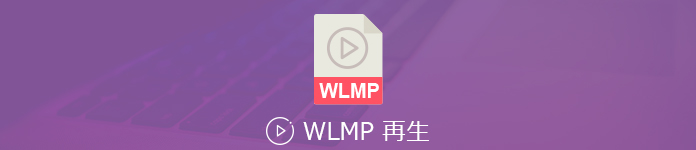
WLMP再生
方法1はWindows 7 / 8 / 8.1で搭載するWindows ムービーメーカー使用者に目指すのWLMP再生方法です。Windows 10のユーザーなら、直接に方法2に飛んで、お読みください。
まずは、ムービーメーカーを起動、それで、メニューバーでの「ファイル」>「プロジェクトを開く」の順で再生したいWLMPファイルを選択入力してください。
WLMPファイルを取り込み、メニューバーで「ファイル」>「ムービーの保存」の順でクリック、ファイル名を指定、「ファイルの種類」リストをクリック、MP4とWindows Mediaビデオファイル(いわゆるWMV形式)の二つの選択肢から選択して保存します。最後に、保存されたファイルをWindows メディアプレーヤーに追加、再生できます。
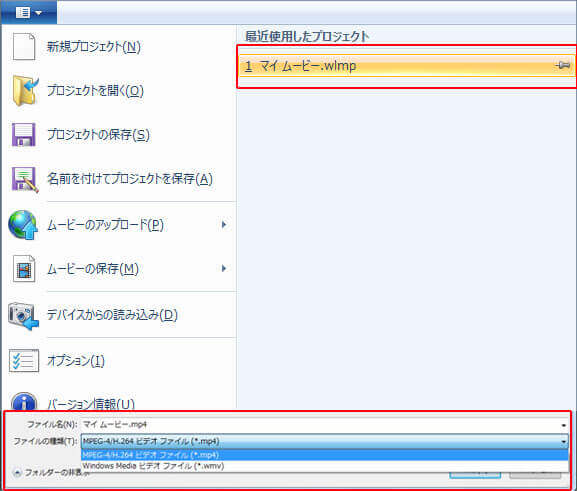
WLMPをMP4/WMVに変換
Windows 10の正式リリースに繋がり、Windows ムービーメーカーも正式にWindowsシステムの既定プログラムから退場しました。以前ムービーメーカーで作成したWLMPファイルを再生すれば、そのほかの動画変換ツールを利用必要です。しかし、WLMPのプロジェクトファイルの特別のために、一般的な動画変換ツールは変換不可能です。この場合で、WLMPに対応する動画変換ソフトを利用しなければなりません。
ここでは、通常でよく使っているAnyMP4 動画変換 究極という動画変換ソフトをお勧めます。この動画変換ソフトはWLMPなど動画、音声のメディアファイルの形式を変換できるだけでなく、DVDを変換、3D設定、効果、クロップ、動画回転、動画強化など多彩な動画編集機能で動画をカスタマイズすることもサポートしています。これで、このWLMP 変換ソフトでWLMPファイルをMP4形式に変換することを例として変換手順を紹介します。
まずは、以下の「無料ダウンロード」ボタンをクリック、このWLMP 変換ソフトをダウンロードし、インストールしてください。Macに対応バージョンもあるので、ご自由に利用してください。
後で、ソフトを起動して、ソフトのインターフェースの「ファイルを追加」ボタンをクリック、パソコンからWLMPファイルを追加します。

WLMPファイルを追加
WLMPファイルを追加してから、プロフィールのプールダウンリストから「MP4」を検索、お使いデバイスに適応するMP4フォーマットを選択、メインインターフェースに戻り、右下の「変換」ボタンをクリックして、WLMPをMP4に変換開始します。変換完成してから再生していいです。
ヒント:MP3のような音声形式と同じ、MP4は動画形式として一番使用されている動画形式です。それに、今市場でのプレーヤーはほとんどMP4に対応しています。この二つを考えて、WLMPをMP4動画形式に変換することをお勧めます。
WLMPファイルを変換してから、直接にパソコンでのプレーヤーで再生できます。もし、iPhone/iPadでWLMPを再生したいなら、PC iPhone 転送ソフトを利用、変換した後動画ファイルをiPhone/iPadに移行、再生可能です。
推薦文章

このページには、いくつかのDVD 再生フリーソフトを載せています。パソコンでDVDを視聴したいなら、ぜひこの文章を参考にしてみてください。

GOM Playerを使うと、音が出ないなど不具合が出てしまい、正常に再生できない苦情が多そうです。本文では、GOM Playerで再生できない時の対処法をご紹介致します。

このページには、BDMVから動画を抽出して、MP4、AVIなどの様々なデバイスで見える動画形式に変換する方法をみんなにご紹介いたします。

このページには、直接的にパソコンでDVDのIFOファイルを再生する方法、およびIFOファイルをMP4に変換して再生する方法をみんなにご紹介いたします